כיצד לנגן Blu-ray ב-Windows 11
מדריך זה ידריך אותך דרך ההוראות כיצד להפעיל Blu-ray במחשבים ניידים, מחשבים אישיים ומכשירי Microsoft Surface של Windows 11. הוא מכיל גם מידע על איך לנגן תקליטורי DVD ותקליטורים ב-Windows 11, באילו אפליקציות נגני Blu-ray להשתמש ומה לעשות כאשר VLC לא מפעיל תקליטור כראוי.
Windows 11 אינו מגיע עם אפליקציית DVD או Blu-ray מותקנת מראש. תצטרך להוריד אחד. כפי שתראה בדוגמה שלנו, להלן, אנו הולכים להשתמש בנגן DVDFab.
כיצד אוכל להשמיע Blu-ray ב-Windows 11?
כדי להפעיל Blu-ray במכשיר Windows 11, יהיה צורך בכונן Blu-ray מובנה או בכונן חיצוני המחובר באמצעות USB ואפליקציה להפעלת דיסק Blu-ray.
לאחר שתגדיר את הכונן והתקנת את התוכנה, הנה איך אתה יכול להשתמש בו כדי להפעיל דיסק Blu-ray.
-
חבר את כונן תקליטורי Blu-ray חיצוני למחשב Windows 11 שלך באמצעות יציאת USB זמינה. אם למחשב Windows 11 שלך יש כונן מובנה, הוא כבר אמור להיות מופעל כך שאינך צריך לעשות דבר.
אם אתה משתמש בכונן Blu-ray חיצוני, ודא שהוא ממוקם על משטח שטוח כגון שולחן או ספר.
הכנס דיסק Blu-ray לכונן ה-Blu-ray.
-
פתח את אפליקציית נגן ה-Blu-ray שלך. עבור דוגמה זו, נשתמש בנגן DVDFab, אותו ניתן להוריד בחינם.
הורד את נגן DVDFabברוב המקרים, אתה יכול להשתמש בכל אפליקציית נגן Blu-ray כדי להפעיל תקליטורי Blu-ray ב-Windows 11. כונני Blu-ray חיצוניים רבים מגיעים עם עותק חינמי של אפליקציית נגן אם כי תוכל להוריד עוד אחד מחנות האפליקציות אם תרצה.
-
לאחר מספר שניות, אפליקציית נגן ה-Blu-ray אמורה לזהות את התקליטור ולהציג את המידע שלו. בחר את לְשַׂחֵק סמל לטעינת ה- Blu-ray.
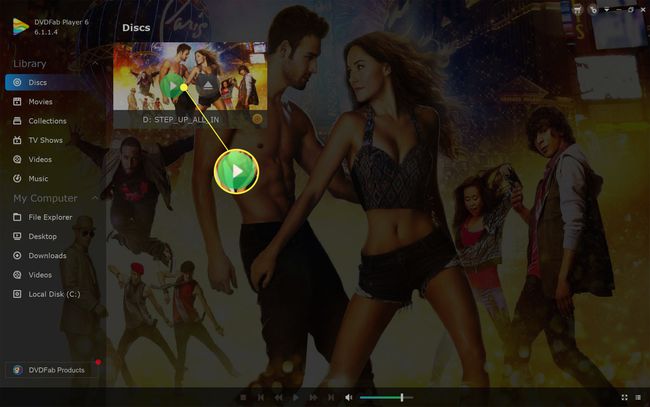
אפליקציות מסוימות של נגני DVD ו-Blu-ray ב-Windows 11 עשויות להשתמש במערכת תפריטים עתירת טקסט שתדרוש ממך לחפש כונן דיסקים. אם זה המקרה, חפש פריט בתפריט כגון קוֹבֶץ אוֹ נהיגה.
-
ה-Blu-ray שלך אמור להתנגן במכשיר Windows 11 שלך כאילו הוא מתנגן בנגן Blu-ray בטלוויזיה שלך. אפליקציות מסוימות של נגני Blu-ray עשויות לתמוך בפקדי מגע או עכבר אם כי בדרך כלל, אתה יכול להשתמש ב להיכנס ומקשי החצים במקלדת כדי לנווט בתפריטים.
בקרות הנגן יוצגו לעתים קרובות מתחת לסרטון כאשר אתה מזיז את העכבר או מקיש על המסך. ניתן להשתמש בהם כדי להפעיל ולהשהות את הסרטון או לדלג על פרקים.
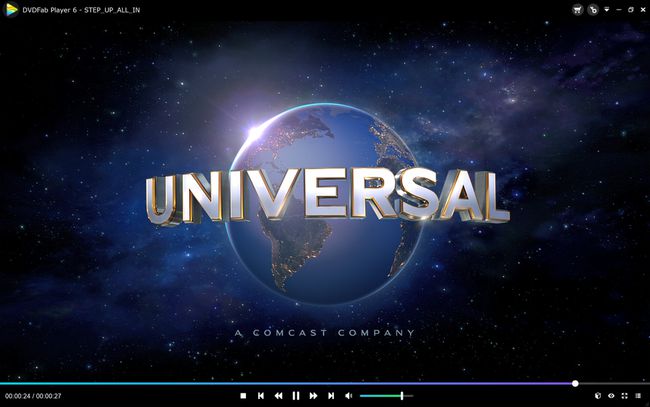
למה VLC לא ישחק את ה-Blu-Ray שלי?
VLC היא אפליקציה פופולרית להפעלת מגוון קבצי מדיה במחשבים ניידים, מחשבים וטאבלטים של Windows 11. בנוסף לתמיכה ברוב פורמטי קבצי הווידאו והשמע, ניתן להשתמש ב-VLC גם להפעלת תקליטורים ו-DVD. לאחר התצורה הנכונה, VLC יכול גם לנגן תקליטורי Blu-ray.
אם אינך יכול לגרום ל-VLC להפעיל דיסק Blu-ray במכשיר Windows 11 שלך, ישנן מספר סיבות אפשריות מאחורי הבעיה.
- אתה משתמש באפליקציית VLC הלא נכונה. ישנן שתי אפליקציות VLC רשמיות עיקריות שניתן להוריד בחינם. VLC בחנות האפליקציות של Microsoft Store אינו תומך בהפעלת דיסק בזמן שה- אפליקציית VLC מהאתר הרשמי של VLC עושה.
- אתה צריך להוריד את ה-codec. VLC דורש את הורדה והתקנה של קובץ תצורה מיוחד של Blu-ray לנגן כמה תקליטורי DVD ו-Blu-ray ב-Windows 11.
- בדוק את כונן הדיסקים שלך. חפש את סמל פורמט הדיסק בכונן שלך ליד לחצן ההוצאה. כונן Blu-ray יתמוך בתקליטורי Blu-ray ו-DVD אך א כונן DVD לא יכול להפעיל Blu-ray.
-
קוד אזור או אזור שגויים. בדומה לתקליטורי DVD, גם ל-Blu-ray יש הגבלות שמאפשרות להפעיל אותם רק באזורים מסוימים. Zone A Blu-ray אמור לעבוד בצפון אמריקה, דרום אמריקה ודרום מזרח אסיה. ייתכן שלא תקליטור מאזורים אחרים.
- דיסק Blu-ray מלוכלך או פגום. ייתכן שכונן ה-Blu-ray שלך לא יוכל להפעיל את התקליטור אם הוא שרוט, פגום או מלוכלך. נסה לנקות את התקליטור אם הוא מלוכלך או לתקן אותו אם פגום.
איך אני יודע אם המחשב שלי יכול לנגן Blu-ray?
אם אינך בטוח אם הכונן של המחשב שלך תומך בתקליטורי Blu-ray, חפש את סמל ה-Blu-ray בחזיתו. זה בדרך כלל ממוקם ליד כפתור ההוצאה של הכונן ונראה כמו אותיות קטנות ב במעגל עם המילים בלו ריי מתחתיו.
דרך טובה נוספת לבדוק היא לבדוק את האריזה של המכשיר או את מדריך התמיכה המקוון שבדרך כלל כולל פרטים על איזה כונן יש לך.
אם הכונן אינו כולל סמל דיסק ואתה לא יכול למצוא רישום ידני או מקוון, אתה יכול עדיין בדוק איזה סוג של כונן דיסקים יש לך באמצעות בדיקת מערכת התקן Windows 11 שלך מֵידָע. כדי לעשות זאת, פתח את תפריט התחל, הקלד מידע מערכת, בחר מידע מערכת > רכיבים, וחפש כל התייחסות ל-CD, DVD או Blu-ray.
בודקים את מידע מערכת ו לוח בקרה כדי לראות אם יש לך כונן Blu-ray זה לא תמיד מדויק מכיוון שכוננים רבים עדיין מוצגים ככונני CD או DVD למרות שיש להם פונקציונליות מלאה של Blu-ray.
לחילופין, אתה יכול גם לפתוח לוח בקרה > חומרה וסאונד > מכשירים ומדפסות כדי לבדוק אם יש כונן Blu-ray.
כיצד לנגן תקליטורי 4K Blu-Ray ב-Windows 11
כדי להפעיל 4K Blu-ray במכשיר Windows 11 שלך, תזדקק לכונן 4K Blu-ray. כונן Blu-ray רגיל לא יוכל לנגן 4K Blu-ray.
אם יש לך כונן 4K Blu-ray, הוא אמור להיות מסוגל להפעיל 4K Blu-ray, Blu-ray רגיל, DVD ותקליטורים.
שאלות נפוצות
-
איך אני מנגן Blu-ray ב-Windows 10?
ל הפעל Blu-ray ב-Windows 10, תזדקק לנגן מדיה של צד שלישי כמו VLC. לאחר הורדת והתקנה של VLC, הכנס את ה-Blu-ray, הפעל את VLC ולאחר מכן בחר כְּלֵי תִקְשׁוֹרֶת > פתח את Drive. בחר בלו ריי, ודא שאתה רואה את ה-Blu-ray שלך בשדה התקן התקליטור, ולאחר מכן בחר לְשַׂחֵק.
-
כיצד אוכל לנגן תקליטורי Blu-ray ב-PS4 ללא אינטרנט?
תצטרך להפעיל את תכונת השמעת הדיסקים של ה-PS4 שלך דרך האינטרנט פעם אחת. לאחר מכן, לא תזדקק לאינטרנט כדי לנגן תקליטורי Blu-ray ב-PS4 שלך. כדי להפעיל את תכונת הפעלת הדיסק, חבר את ה-PS4 לאינטרנט ובחר הגדרות > רֶשֶׁת > הגדר חיבור לאינטרנט, ולאחר מכן עקוב אחר הנחיות התצורה שעל המסך. בחר קַל, בחר את רשת ה-Wi-Fi שלך, הגדר את ההגדרות ולאחר מכן הכנס את תקליטור ה-Blu-ray כדי להפעיל את תכונת השמעת הדיסקים.
